Comment créer un tableau dans Access ?
Ceux qui sont engagés dans le développement dans le domaine informatique doivent avoir utilisé des bases de données, et il existe de nombreux types de bases de données. Alors, comment créer une table de données dans la base de données Access ? Voici une brève introduction.

Comment créer une table dans Access :
La première étape consiste à créer une nouvelle base de données Access sur le bureau
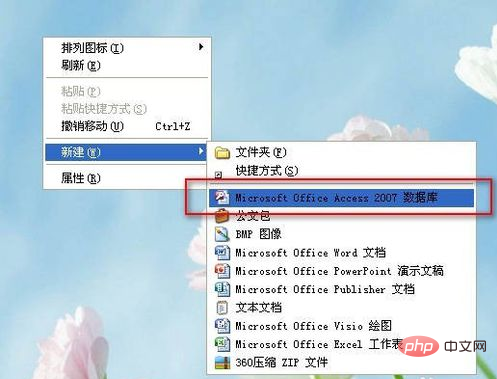
La deuxième étape, une fois la nouvelle création terminée, le nom par défaut est tel qu'indiqué sur la figure
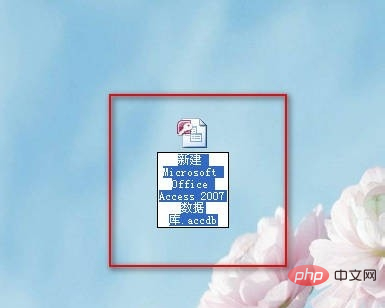
La troisième étape, modifiez le nom et cliquez pour ouvrir

La quatrième étape, l'interface principale est comme indiqué dans l'image
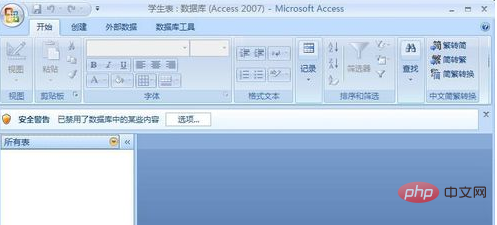
La cinquième étape, cliquez sur "Créer"
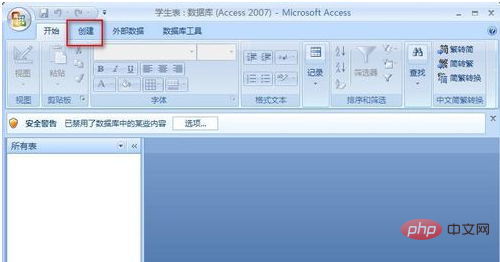
La sixième étape, continuez à cliquer sur "Conception de table"
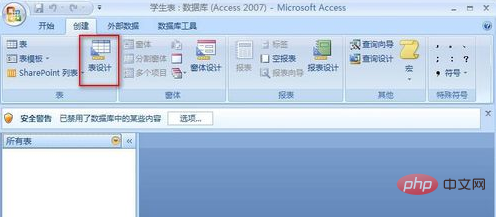
La septième étape, entrez dans l'interface "Table Design"
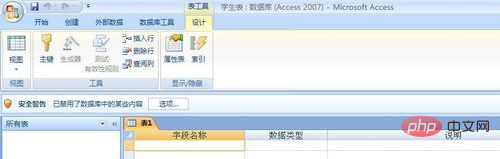
Étape 8, concevez 3 champs, comme indiqué dans l'image
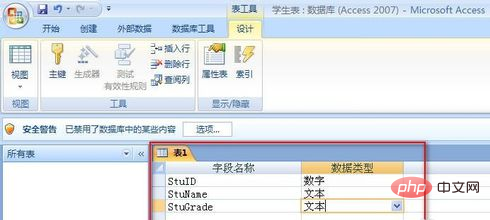
Étape 9, enregistrez les résultats de la conception, le nom peut être "étudiant"
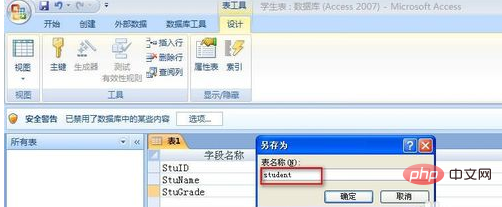
Étape 10, le tableau que vous venez d'enregistrer apparaît sur à gauche, cliquez dessus
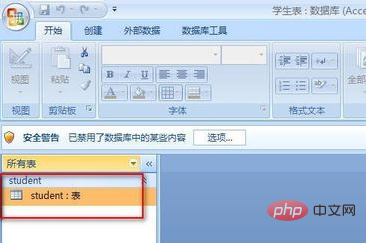
Étape 11. Sur le côté droit, vous pouvez saisir le contenu du tableau
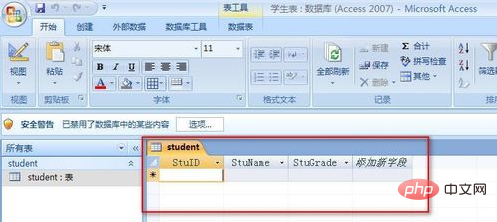
Étape 12. Entrez les deux lignes d'enregistrements comme indiqué dans l'image et enregistrez-les. L'avez-vous appris ?
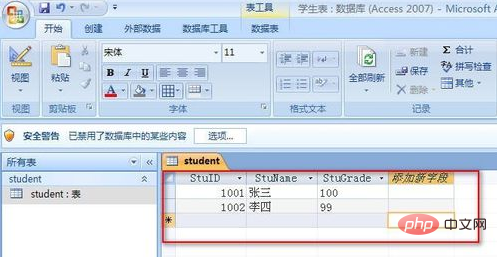
Ce qui précède est le contenu détaillé de. pour plus d'informations, suivez d'autres articles connexes sur le site Web de PHP en chinois!

Outils d'IA chauds

Undresser.AI Undress
Application basée sur l'IA pour créer des photos de nu réalistes

AI Clothes Remover
Outil d'IA en ligne pour supprimer les vêtements des photos.

Undress AI Tool
Images de déshabillage gratuites

Clothoff.io
Dissolvant de vêtements AI

AI Hentai Generator
Générez AI Hentai gratuitement.

Article chaud

Outils chauds

Bloc-notes++7.3.1
Éditeur de code facile à utiliser et gratuit

SublimeText3 version chinoise
Version chinoise, très simple à utiliser

Envoyer Studio 13.0.1
Puissant environnement de développement intégré PHP

Dreamweaver CS6
Outils de développement Web visuel

SublimeText3 version Mac
Logiciel d'édition de code au niveau de Dieu (SublimeText3)
 Comment désactiver les applications en arrière-plan dans Windows 11_Tutoriel Windows 11 pour désactiver les applications en arrière-plan
May 07, 2024 pm 04:20 PM
Comment désactiver les applications en arrière-plan dans Windows 11_Tutoriel Windows 11 pour désactiver les applications en arrière-plan
May 07, 2024 pm 04:20 PM
1. Ouvrez les paramètres dans Windows 11. Vous pouvez utiliser le raccourci Win+I ou toute autre méthode. 2. Accédez à la section Applications et cliquez sur Applications et fonctionnalités. 3. Recherchez l'application que vous souhaitez empêcher de s'exécuter en arrière-plan. Cliquez sur le bouton à trois points et sélectionnez Options avancées. 4. Recherchez la section [Autorisations d'application en arrière-plan] et sélectionnez la valeur souhaitée. Par défaut, Windows 11 définit le mode d'optimisation de l'alimentation. Il permet à Windows de gérer le fonctionnement des applications en arrière-plan. Par exemple, une fois que vous avez activé le mode d'économie de batterie pour préserver la batterie, le système fermera automatiquement toutes les applications. 5. Sélectionnez [Jamais] pour empêcher l'application de s'exécuter en arrière-plan. Veuillez noter que si vous remarquez que le programme ne vous envoie pas de notifications, ne parvient pas à mettre à jour les données, etc., vous pouvez
 Comment convertir le pdf Deepseek
Feb 19, 2025 pm 05:24 PM
Comment convertir le pdf Deepseek
Feb 19, 2025 pm 05:24 PM
Deepseek ne peut pas convertir les fichiers directement en PDF. Selon le type de fichier, vous pouvez utiliser différentes méthodes: documents communs (Word, Excel, PowerPoint): utilisez Microsoft Office, LibreOffice et d'autres logiciels à exporter sous forme de PDF. Image: Enregistrer sous le nom de PDF à l'aide d'une visionneuse d'image ou d'un logiciel de traitement d'image. Pages Web: Utilisez la fonction "Imprimer en PDF" du navigateur ou l'outil Web dédié à PDF. Formats peu communs: trouvez le bon convertisseur et convertissez-le en PDF. Il est crucial de choisir les bons outils et d'élaborer un plan basé sur la situation réelle.
 Comment lire le fichier dbf dans Oracle
May 10, 2024 am 01:27 AM
Comment lire le fichier dbf dans Oracle
May 10, 2024 am 01:27 AM
Oracle peut lire les fichiers dbf en suivant les étapes suivantes : créer une table externe et référencer le fichier dbf ; interroger la table externe pour récupérer les données dans la table Oracle ;
 Interprétation de Botanix : BTC L2 décentralisé pour la gestion des actifs réseau (avec tutoriel interactif)
May 08, 2024 pm 06:40 PM
Interprétation de Botanix : BTC L2 décentralisé pour la gestion des actifs réseau (avec tutoriel interactif)
May 08, 2024 pm 06:40 PM
Hier, BotanixLabs a annoncé avoir finalisé un financement total de 11,5 millions de dollars américains, avec la participation de Polychain Capital, Placeholder Capital et d'autres. Le financement sera utilisé pour construire l’équivalent EVM décentralisé de BTCL2Botanix. Spiderchain combine la facilité d'utilisation d'EVM avec la sécurité de Bitcoin. Depuis la mise en ligne du testnet en novembre 2023, il y a eu plus de 200 000 adresses actives. Odaily analysera le mécanisme caractéristique de Botanix et le processus d'interaction testnet dans cet article. Botanix Selon la définition officielle, Botanix est un L2EVM décentralisé et complet de Turing construit sur Bitcoin et se compose de deux composants principaux : Ethereum Virtual Machine
 Comment résoudre l'erreur de violation d'accès
May 07, 2024 pm 05:18 PM
Comment résoudre l'erreur de violation d'accès
May 07, 2024 pm 05:18 PM
Une erreur de violation d'accès est une erreur d'exécution qui se produit lorsqu'un programme accède à un emplacement mémoire au-delà de son allocation de mémoire, provoquant un crash ou une fin anormale du programme. Les solutions incluent : la vérification des limites du tableau ; l'utilisation correcte des pointeurs ; l'utilisation des fonctions d'allocation de mémoire appropriées ; la vérification des débordements de mémoire ; la vérification des bibliothèques tierces pour suivre l'exécution ; .
 Comment activer le contrôle du bureau à distance dans Win11_Comment activer le contrôle du bureau à distance dans Win11
May 08, 2024 pm 12:19 PM
Comment activer le contrôle du bureau à distance dans Win11_Comment activer le contrôle du bureau à distance dans Win11
May 08, 2024 pm 12:19 PM
1. Recherchez la page Panneau de configuration dans le menu Démarrer. 2. Modifiez ensuite l'affichage en Catégorie dans le panneau de configuration et cliquez sur Système et sécurité. 3. Recherchez et cliquez sur le bouton Allowremoteaccess sous Système. 4. Dans la fenêtre contextuelle, cliquez sur la colonne Propriétés du système distant, cochez la case Autoriser la connexion à distance à cet ordinateur et cliquez sur OK pour enregistrer.
 Comment résoudre le problème de l'interface tiers renvoyant 403 dans l'environnement Node.js?
Mar 31, 2025 pm 11:27 PM
Comment résoudre le problème de l'interface tiers renvoyant 403 dans l'environnement Node.js?
Mar 31, 2025 pm 11:27 PM
Résolvez le problème de l'interface tiers renvoyant 403 dans l'environnement Node.js. Lorsque nous utilisons Node.js pour appeler des interfaces tierces, nous rencontrons parfois une erreur de 403 à partir de l'interface renvoyant 403 ...
 Partage de connexion Laravel Redis: pourquoi la méthode de sélection affecte-t-elle d'autres connexions?
Apr 01, 2025 am 07:45 AM
Partage de connexion Laravel Redis: pourquoi la méthode de sélection affecte-t-elle d'autres connexions?
Apr 01, 2025 am 07:45 AM
L'impact du partage des connexions redis dans Laravel Framework et sélectionnez Méthodes Lors de l'utilisation de Laravel Framework et Redis, les développeurs peuvent rencontrer un problème: grâce à la configuration ...






